Denna handledning kommer att berätta för dig de bästa sätten att konvertera WMV till MP4. WMV, förkortning för Windows Media Video, utvecklades av Microsoft för online-videoströmning. Det används för att lagra videofiler i världens mest populära operativsystem, Windows. Dålig bildkvalitet är dock ett stort problem. Dessutom är det svårt att öppna WMV-filer i andra operativsystem. Det kan vara därför du måste förvandla WMV-videor till MP4-format.

- Del 1: Två sätt att konvertera WMV till MP4 på en dator
- Del 2: Två sätt att konvertera WMV till MP4 online
- Del 3: Hur man konverterar WMV till MP4 på Android
- Del 4: Vanliga frågor om WMV till MP4
Del 1: Två sätt att konvertera WMV till MP4 på en dator
Sätt 1: Hur man konverterar WMV till MP4 utan kvalitetsförlust
För att konvertera WMV till MP4 utan kvalitetsförlust behöver du ett kraftfullt verktyg, som t.ex Apeaksoft Video Converter Ultimate. Den inbyggda AI-tekniken optimerar videokvaliteten så mycket som möjligt. Ännu viktigare, den användarvänliga designen gör det till det bästa valet för nybörjare.

4,000,000 + Nedladdningar
Konvertera flera WMV till MP4 samtidigt.
Skydda och förbättra videokvaliteten automatiskt.
Koda om videor för uppspelning på bärbara enheter.
Inkludera ett brett utbud av bonusverktyg, som videoredigering.
Här är stegen för att konvertera WMV till MP4 utan att förlora kvalitet:
steg 1Lägg till WMV
Öppna den bästa WMV till MP4-omvandlaren när du har installerat den på skrivbordet. Den är kompatibel med Windows 11/10/8/7 och Mac OS X. Gå till omvandlare fönstret, klicka på Lägg till filer menyn eller tryck på +-knappen och öppna WMV-filerna som du vill konvertera.

steg 2Välj utmatningsformat
När videorna har laddats kommer du att se dem i huvudgränssnittet. Klicka på Konvertera alla till menyn i det övre högra hörnet för att öppna profildialogrutan, gå till Video fliken och välj MP4 på vänstra sidan. Välj sedan en förinställning enligt ditt syfte. Du kan också ändra upplösning, kvalitet och andra parametrar genom att trycka på Gear knapp.

steg 3Konvertera WMV till MP4
När inställningarna är klara, gå tillbaka till huvudgränssnittet och leta upp det nedre området. Tryck på Mapp-knappen och ange en destination för att spara resultatet. Äntligen klickar du på Konvertera alla knapp.

Sätt 2: Hur man konverterar WMV till MP4 med FFmpeg
FFmpeg är ett kraftfullt sätt att konvertera WMV till MP4 också. Till skillnad från annan programvara konverterar den filformat med hjälp av kommandorader. Dessutom är det helt gratis och tillgängligt på Windows, Linux och Mac. Den enda nackdelen är lite komplicerad för vanliga människor. Därför visar vi hela processen nedan.
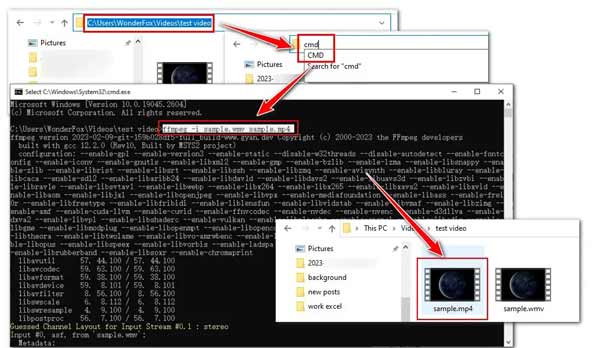
steg 1Ladda ner omvandlaren från den officiella webbsidan. Extrahera sedan filerna från zip-mappen. Gå till din systemenhet, skapa en mapp och döp den till FFmpegtool och klistra in dessa filer i den nya mappen.
steg 2Öppna Körning låda, skriv in cmd, och tryck på din Enter-tangent. Skriv sedan in cd/ och tryck på Enter-tangenten. Kör nu kommandot cd FFmpegtool.
steg 3Utför sedan kommandot cd bin och sedan ffmpeg.exe. Vänta några sekunder för att slutföra installationen.
steg 4Till sist, gå till mappen som lagrar WMV-filen som du vill konvertera. Utför kommandot ffmpeg -i filnamn.wmv filnamn.mp4. Byta ut filnamn.wmv med WMV-filnamnet och filnamn.mp4 med MP4-filnamnet. Då kommer du att hitta en ny MP4-fil visas i mappen.
Del 2: Två sätt att konvertera WMV till MP4 online
Sätt 1: Hur man konverterar WMV till MP4 online utan begränsning
Web WMV till MP4-omvandlare är ett bekvämt sätt att ändra ditt WMV-filformat. De flesta av dem har dock filstorleksbegränsningar eller är inte gratis. Apeaksoft gratis videokonverterare, å andra sidan, är helt gratis att använda utan någon gräns. Det låter dig ladda upp flera WMV-filer och konvertera dem till MP4. Även om det inte ger bonusfunktioner, kan du få några anpassade alternativ och imponerande utskriftskvalitet.
steg 1Besök https://www.apeaksoft.com/free-online-video-converter/ i en webbläsare och klicka på Lägg till filer för att konvertera -knappen för att installera startprogrammet.

steg 2När startprogrammet dyker upp klickar du på Lägg till fil knappen och ladda upp WMV-filerna.

steg 3Välja MP4 längst ned och klicka på Konvertera-knappen. Efter konvertering kan du ladda ner MP4-filerna direkt.
Sätt 2: Hur man konverterar WMV till MP4 på Zamzar
Zamzar är en populär filkonverterare online. Den innehåller många omvandlarappar som en WMV till MP4-omvandlare. Det finns en gratisversion där användare kan bearbeta flera mediefiler upp till 50MB. En annan fördel är att skicka MP4-filerna till din e-post så att du kan ladda ner dem senare.
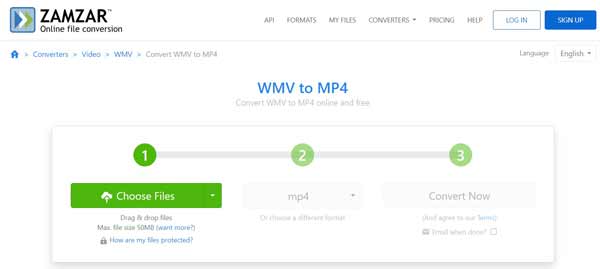
steg 1Öppet https://www.zamzar.com/convert/wmv-to-mp4/ i din webbläsare. Klicka på Välj filer knappen för att ladda upp WMV-filer från din disk. Eller så kan du öppna videorna från URL, Dropbox, OneDrive eller Google Drive.
steg 2Dra ner formatmenyn och välj mp4. Klicka på Konvertera nu knappen för att initiera konvertering av WMV till MP4 online.
steg 3När det är klart, ladda ner MP4-filerna direkt.
Anmärkningar: Om det inte är bekvämt att ladda ner resultaten, markera rutan bredvid E-post när du är klar och lämna din e-postadress. Sedan skickar appen resultaten till din e-post.
Del 3: Hur man konverterar WMV till MP4 på Android
För mobilen är det enklaste sättet att konvertera WMV till MP4 på Android en videokonverteringsapp. Lyckligtvis kan du hitta massor av videokonverteringsappar i Play Butik. Vi använder Video Converter släppt av VidSoftLab som ett exempel för att visa dig arbetsflödet.
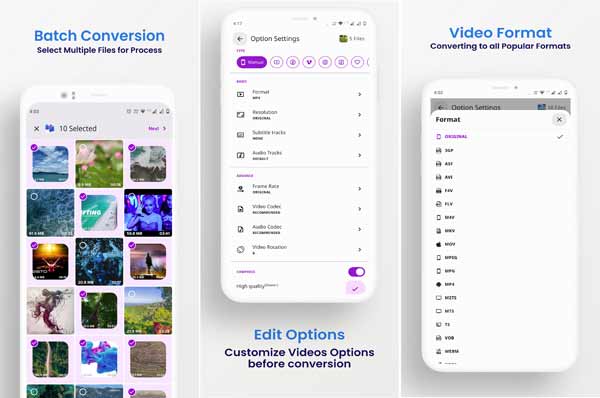
steg 1 Kör konverteraren WMV till MP4 på din telefon och välj de WMV-videor som du vill ändra.
steg 2Tryck på Nästa knappen för att komma in i Alternativinställningar skärmen, tryck på Format alternativ och välj MP4 på listan.
steg 3Klicka sedan på Färdig knappen för att bekräfta ändringarna.
Anmärkningar: Denna app är gratis att använda genom att visa annonser. Om du vill ta bort annonser måste du uppgradera till proversionen.
Del 4: Vanliga frågor om WMV till MP4
Kan Windows Media Player konvertera WMV till MP4?
Nej, Windows Media Player är den inbyggda mediaspelaren och hanteraren på datorer. Den kan öppna både WMV och MP4, men kan inte ändra videoformat. Du måste använda en videokonverterare från tredje part för att ändra WMV till MP4.
WMV vs MP4, vilken är bättre?
WMV är ett bra videoformat på PC. De flesta program kan öppna och spela upp videoformatet. Men MP4 används flitigt på de flesta operativsystem och webbplatser. Du kan välja ett lämpligt videoformat efter dina behov.
Kan du överföra WMV till iPhone?
Jo det kan du överför WMV till din iPhone, men den förinstallerade mediaspelaren kan inte öppna videofilen. Med ett annat ord behöver du en tredjeparts mediaspelare, som VLC, för att öppna WMV-videor på din iPhone.
Slutsats
Nu bör du behärska minst fem sätt att konvertera din WMV-filer till MP4 format på PC, Mac och Android. Vissa av dem kan ge den bästa utskriftskvaliteten. Andra är gratis att använda. Du kan välja rätt verktyg efter din situation. Apeaksoft Video Converter Ultimate är det bästa alternativet för vanliga människor. Andra rekommendationer? Skriv ner dem nedan.




